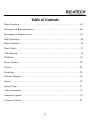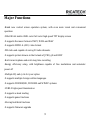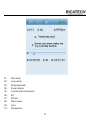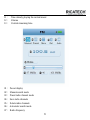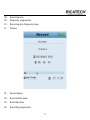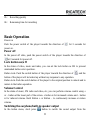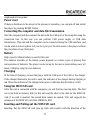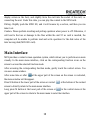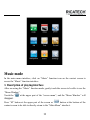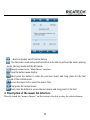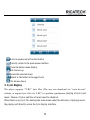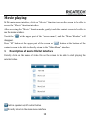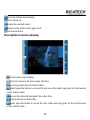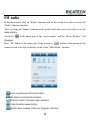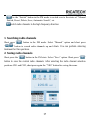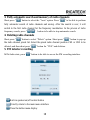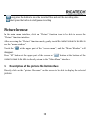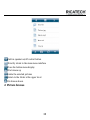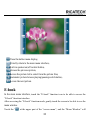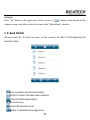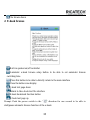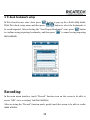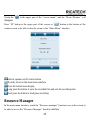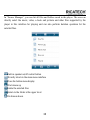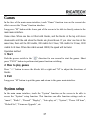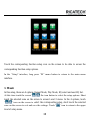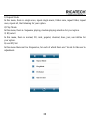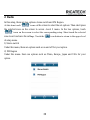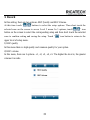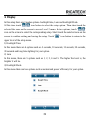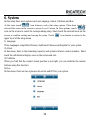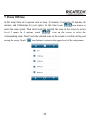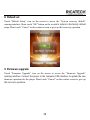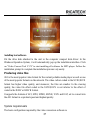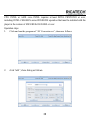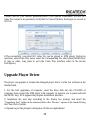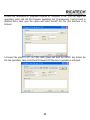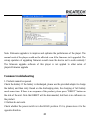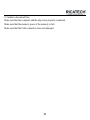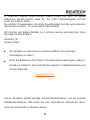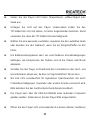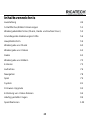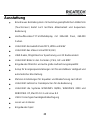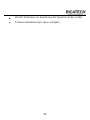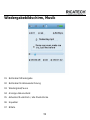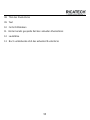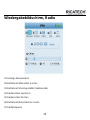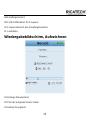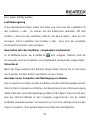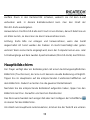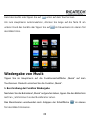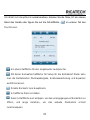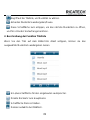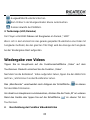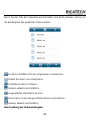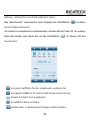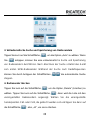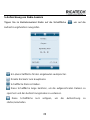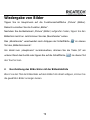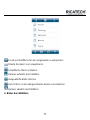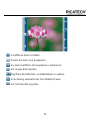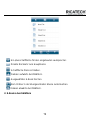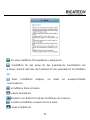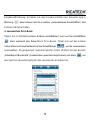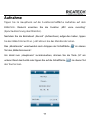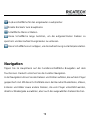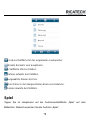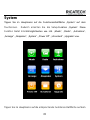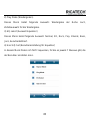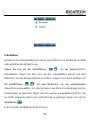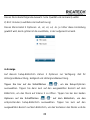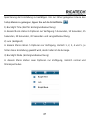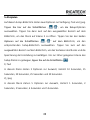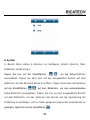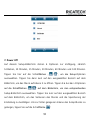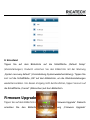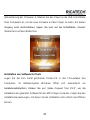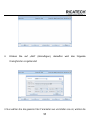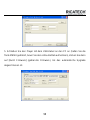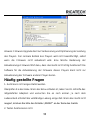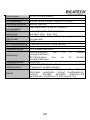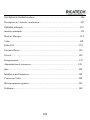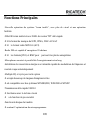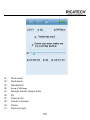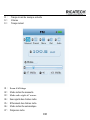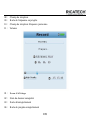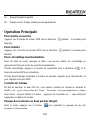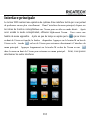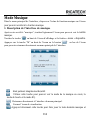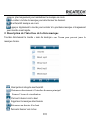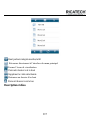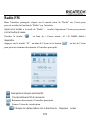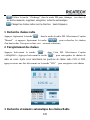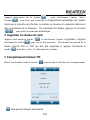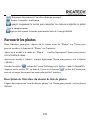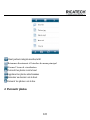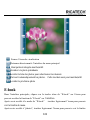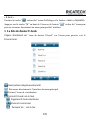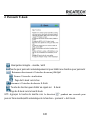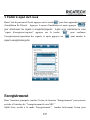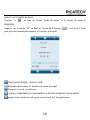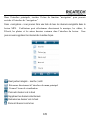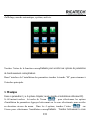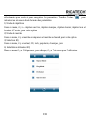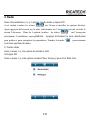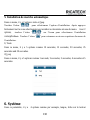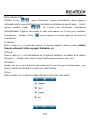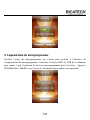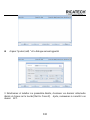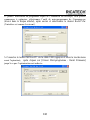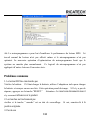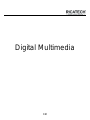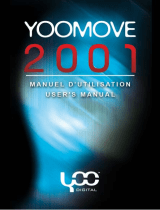Ricatech RC3300 Manuel utilisateur
- Catégorie
- Lecteurs MP3 / MP4
- Taper
- Manuel utilisateur
La page charge ...
La page charge ...
La page charge ...
La page charge ...
La page charge ...
La page charge ...
La page charge ...
La page charge ...
La page charge ...
La page charge ...
La page charge ...
La page charge ...
La page charge ...
La page charge ...
La page charge ...
La page charge ...
La page charge ...
La page charge ...
La page charge ...
La page charge ...
La page charge ...
La page charge ...
La page charge ...
La page charge ...
La page charge ...
La page charge ...
La page charge ...
La page charge ...
La page charge ...
La page charge ...
La page charge ...
La page charge ...
La page charge ...
La page charge ...
La page charge ...
La page charge ...
La page charge ...
La page charge ...
La page charge ...
La page charge ...
La page charge ...
La page charge ...
La page charge ...
La page charge ...
La page charge ...
La page charge ...
La page charge ...
La page charge ...
La page charge ...
La page charge ...
La page charge ...
La page charge ...
La page charge ...
La page charge ...
La page charge ...
La page charge ...
La page charge ...
La page charge ...
La page charge ...
La page charge ...
La page charge ...
La page charge ...
La page charge ...
La page charge ...
La page charge ...
La page charge ...
La page charge ...
La page charge ...
La page charge ...
La page charge ...
La page charge ...
La page charge ...
La page charge ...
La page charge ...
La page charge ...
La page charge ...
La page charge ...
La page charge ...
La page charge ...
La page charge ...
La page charge ...
La page charge ...
La page charge ...
La page charge ...
La page charge ...
La page charge ...
La page charge ...
La page charge ...
La page charge ...
La page charge ...
La page charge ...
La page charge ...
La page charge ...
La page charge ...
La page charge ...
La page charge ...
La page charge ...
La page charge ...
La page charge ...
La page charge ...
La page charge ...
La page charge ...

103
Digital Multimedia
Manuel de l'utilisateur(Francais)
Table de Matières
Fonctions principales…………………………………………………………………105

104
Description de touches/interfaces……………………………………………………..106
Description de l’écran de visualisation…………………………………………… …107
Opération principale……………………………………………………………… …110
Interface principale……………………………………………………………………113
Mode de Musique………………………………………………………………… …114
Vidéo…………………………………………………………………………………116
Radio FM……………………………………………………………………………119
Parcourir Photos…………………………………………………………………… 123
E-book………………………………………………………………………………124
Enregistrement………………………………………………………………………127
Administration de ressources………………………………………………………129
Jeux…………………………………………………………………………………130
Installation des Paramètres…………………………………………………………130
Conversion Vidéo..…………………………………………………………………140
Microprogramme optimisé…………………………………………………………142
Problèmes ..................………………………………………………………………144

105
Fonctions Principales
·Nouvelle opération du système “écran tactile”, avec plus de visuel et une opération
facilitée
·320x240 écran matriciel avec 260K de couleur TFT ultra rapide
·Il lit le format de musique de MP3, WMA, WAV et FLAC
·Il lit le format vidéo MPEG-4 (AVI)
·Radio FM est capable d’enregistrer 20 chaînes
·Il lit les formats JPEG, et BMP pour parcourir les photos enregistrées
·Microphone encastré et possibilité d’enregistrement extra long
·Installation de conservation énergie avec intensité capable de modulation de fréquence et
courant coupe automatiquement
·Multiple EQ et cycle pour votre option
·Il accepte beaucoup de langues étrangères écrites
·Il est compatible avec des systèmes WIN98S/ME, WIN2000 et WINXP
·Transmission ultra rapide USB2.0
·Il fonctionne avec la lecture e-book
·Il a la fonction de jeu encastré
·Fonction de disque dur mobile
·Il soutient l’optimisation du microprogramme
La page charge ...

107
01: Mode écoute
02: Mode boucle
03: Marche/Arrêt
04: Ecran d’affichage
05: Musique actuelle/ musique totale
06: EQ
07: Vitesse du bit
08: Nom de la musique
09: Paroles
10: Barre de progrès

108
11: Temps écoulé de musique actuelle
12: Volume
13: Temps restant
01: Ecran d’affichage
02: Mode recherche manuelle
03: Mode radio réglée à l’avance
04: Sauvegarde des chaînes radio
05: Effacement des chaînes radio
06: Mode recherche automatique
07: Fréquence radio

109
08: Champ de réception
09: Barre de fréquence en progrès
10: Champ de réception fréquence parcourue
11: Volume
01: Ecran d’affichage
02: Nom du dossier enregistré
03: Durée d'enregistrement
04: Barre de progrès enregistrement

110
05: Enregistrement de qualité
06: Temps écoulé / Temps restant pour enregistrement
Opération Principale
Pour mettre en marche
Appuyez sur la touche du lecteur MP4 vers la direction pendant 3 secondes pour
brancher.
Pour éteindre
Appuyez sur la touche du lecteur MP4 vers la direction pendant 3 secondes pour
éteindre.
Pour verrouillage marche/éteindre
Dans les états de vidéo, musique et radio, vous pouvez établir un verrouillage en
appuyant sur ON pour éviter des opérations inattendues.
Touche verrouillage: Appuyez le bouton de commande vers la direction de , et le
bouton du lecteur MP4 se verrouillera.
Touche déverrouillage: Remettez le bouton en position originale pour déverrouiller et
pour remettre le lecteur MP4.
Contrôle de Volume
En état de musique, la radio FM etc, vous pouvez contrôler le volume en utilisant la
touche + ou – qui se situe en bas de l’écran. La touche + est pour augmenter le volume
et la touche – est pour réduire le volume. Appuyez sur la touche+ ou – sans arrêt pour
augmenter ou réduire le volume.
Passage des écouteurs au haut parleur integré
Dans le menu, appuyez sur la touche pour permettre le passage de son des
écouteurs à l’haut parleur.

111
Commande de remise à zéro
S’il y a un arrêt automatique du lecteur MP4 qui était en opération, vous pouvez éteindre
et redémarrez le lecteur en touchant la touche reset.
Connection vers l’ordinateur et la transmission des dossiers
d’information
Branchez l’ordinateur et connectez l’élément avec l’USB de l’ordinateur. Utilisez la
ligne de connexion. Ainsi vous pouvez faire des échanges de l’USB en tant que
transmission d’information. Ce lecteur MP4 et l’ordinateur peuvent être connectés en
utilisant l’interface de l’USB et être utilises en tant que disque mobile. Vous pouvez
introduire votre musique préférée dans le lecteur MP4 sans les procédures d’une tierce
personne.
Batterie
Une batterie de haute capacité en lithium est utilisée pour ce lecteur MP4. La durée de
la batterie dépend du volume, du genre de dossiers et de l’opération des piles. Le
lecteur MP4 peut être installé de manière à conserver la batterie en réglant les éléments
dans les paramètres d’affichage.
Batterie en charge
Quand vous rechargez la batterie, connectez le lecteur MP4 avec le port de l’USB de
l’USB ou avec le chargeur. Si le chargeur attaché au lecteur est utilisé, l’indication du
chargeur sera rouge. Quand l’indicateur du chargeur est vert, ceci indique que la
batterie est rechargée.
Utilisation de la mini carte SD
Après que le lecteur MP4 a été connecté à l’ordinateur, vous trouverez 2 disques mobiles.
Le premier est un disque integré et l’autre est le disque pour la mini carte SD. Si
aucune carte n’est insérée, le deuxième disque ne peut pas être ouvert. Cette machine
soutient l’extension de la mini carte SD de 128MB à 4GB.

112
Insertion et sortie de la mini carte SD
Pour insérer: Mettez la mini carte SD, le côté avec les mots tournés vers le haut et forcez
légèrement la carte dans l'emplacement d'accueil. Ainsi vous pouvez lire et/ou écouter
le contenu de la mini carte.
Pour sortir la carte: appuyer légèrement sur la mini carte SD et elle rebondira un peu.
Ainsi, vous pouvez la sortir.
Attention: les opérations d'insertion et de sortie doivent se faire uniquement lorsque le
lecteur MP4 est éteint. Autrement, vous pouvez perdre ou endommager les dossiers qui
se trouvent à l'intérieur. Si aucune carte n’est insérée, l’ordinateur ne sera pas capable
d'assurer l’opération de la lecture / l’écriture pour les notes du disque de la mini carte SD.

113
Interface principale
Le lecteur MP4 contient une opération de système d'une interface tactile qui vous permet
de performer encore plus visuellement. Dans l’interface du menu principal, cliquez sur
les icônes de fonction correspOndants sur l’écran pour accéder au mode désiré. Après
avoir accédé le mode correspOndant, effleurez légèrement l’écran. Vous verrez une
fenêtre de menu apparaître. Après un peu de temps ou après que le qui se trouve
en haut de l’écran est touché, la fenêtre disparaîtra. Appuyez sur le bouton M en bas de
l’écran ou la touche en bas de l’écran pour retourner directement à l’interface du
menu principal. Appuyez longuement sur la touche M en bas de l’écran ou sur
dans le menu en haut de l’écran pour retourner au menu principal. Ainsi, vous pouvez
sélectionner les autres interfaces.

114
Mode Musique
Dans le menu principal de l’interface, cliquez sur l’icône de fonction musique sur l’écran
pour pouvoir accéder à la fonction musique.
1. Description de l’interface de musique
Après avoir accédé à “musique”, touchez légèrement l’écran pour pouvoir voir la fenêtre
musique.
Touchez la touche “ ” en haut de l’écran d’affichage et la fenêtre « menu » disparaîtra.
Appuyez sur la touche “M” en haut de l’écran ou le bouton “ ” en bas de l’écran
pour pouvoir retourner directement au menu principal de l’interface.
Haut parleurs integrés-marche/arrêt
Utilisez cette touche pour pouvoir voir la mode de la musique en cours, la
mode de boucle et la mode EQ.
Retournez directement à l’interface du menu principal.
Fermez l’écran de visualisation
Appuyez brièvement cette touche pour faire jouer la toute dernière musique et

115
appuyez plus longuement pour rembobiner la musique en cours.
Accédez à la liste de musique pour sélectionner les dossiers
Marche/arrêt musique en cours
Appuyez légèrement la touche pour accéder à la prochaine musique et longuement
pour marche avant rapide.
2. Description de l’interface de la liste musique
Touchez directement la touche « nom de musique » sur l’écran pour pouvoir jouer la
musique choisie.
Haut parleurs integrés-marche/arrêt
Retournez directement à l’interface du menu principal
Fermez l’écran de visualisation
Parcourir dossier vers le haut
Supprimer la musique sélectionnée
Retournez au dossier d’en haut
Parcourir dossier vers le bas

116
3. L’écran de visualisation des paroles de la musique
Le lecteur MP4 soutient les dossiers de paroles LRC. (L’utilisateur peut charger des
paroles de musique via le website via “www.lrc.com” ) pour pouvoir voir défiler les
paroles de la musique pendant que la musique joue. Les noms des paroles et les dossiers
de musique doivent être identiques pour que cette fonction marche. Lorsqu'il y a un
dossier de paroles qui a le même nom dans le répertoire de la musique, cette dernière va
directement accéder les paroles sur L’interface.
Vidéos
Dans le menu principal de l’interface, cliquez sur l’icône de fonction vidéo sur l’écran
pour pouvoir accéder à la fonction vidéo.
Après avoir accédé à “vidéo”, touchez légèrement l’écran pour pouvoir voir la fenêtre
vidéo.
Touchez la touche “ ” en haut de l’écran d’affichage et la fenêtre « menu » disparaîtra.
Appuyez sur la touche “M” en haut de l’écran ou le bouton “ ” en bas de l’écran pour
pouvoir retourner directement au menu principal de l’interface.
Description de l’interface de vidéo
Cliquez directement sur le nom du vidéo sur l’écran pour pouvoir voir le vidéo
sélectionnée.

117
Haut parleurs integrés-marche/arrêt
Retourner directement à l’interface du menu principal
Fermer l’écran de visualisation
Parcourir dossier vers le haut
Supprimer le vidéo sélectionné
Retourner au dossier d’en haut
Parcourir dossier vers le bas
Description vidéos

118
Fermer l’écran de visualisation
Retourner directement à l’interface principale.
Haut parleurs integrés-marche/arrêt
Appuyer légèrement la touche pour accéder à la vidéo précédent et appuyer
longuement sur la touche pour rembobinage rapide de vidéo en cours
Accéder à la liste de vidéo et sélectionner les dossiers de vidéo
Marche / arrêt de la vidéo en cours
Appuyer légèrement la touche pour accéder à la prochaine vidéo et appuyer
longuement pour un marche avant rapide.

119
Radio FM
Dans l’interface principale, cliquez sur la touche icône de “Radio” sur l’écran pour
pouvoir accéder la fonction de “Radio” sur l’interface.
Après avoir accédé a la mode de “Radio” , touchez légèrement l’écran pour pouvoir
voir la fenêtre de menu.
Touchez la touche “ ” en haut de « l’écran menu » et « la fenêtre menu »
disparaîtra.
Appuyez sur la touche “M” en haut de l’écran ou le bouton “ ” en bas de l’écran
pour pouvoir retourner directement à l’interface principale.
Haut parleurs integrés-marche/arrêt
Touche intérieure FM de raccourcie
Retourner directement à l’interface principale.
Fermer l’écran de visualisation
Changer les chaînes radios vers la direction de fréquence en bas

120
Utiliser la touche “d’échange” dans la mode FM pour échanger aux états de
recherche manuelle, supprimer, enregistrer, recherche automatique.
Changer les chaînes radios vers la direction haute fréquence
1. Recherche chaînes radio
Appuyez légèrement la touche“ ” dans la mode de radio FM. Sélectionnez l’option
“Manuel” et appuyez légèrement la touche “ / ” pour rechercher les chaînes
d’en haut en bas. Vous pouvez faire ceci en mode silencieux.
2. Enregistrement des chaînes
Appuyez brièvement la touche “ ” dans l’état FM. Sélectionnez l’option
« enregistrer ». Appuyez brièvement la touche “ ” pour sauvegarder les chaînes de
radio en cours. Après avoir sélectionné les positions de chaîne radio CH1 et CH2,
appuyez encore une fois brièvement sur la touche “YES” pour enregistrer cette chaîne.
3. Recherche et mémoire automatique des chaînes Radio

121
Appuyez brièvement sur la touche“ ” pour sélectionner l’option “Auto”.
Touchez“ ” pour faire une recherche et enregistrement automatique des chaînes.
Après que la recherche est effectuée, la machine va retourner à la première chaîne pour
faire la modulation de la fréquence. En recherchant les chaînes, appuyez sur la touche
“ / ” pour arrêter la recherche automatique.
4. Supprimer les chaînes de radio
Appuyez brièvement la touche “ ” et sélectionnez l’option « supprimer » Appuyez
brièvement la touche“ ” pour voir la liste prescrite. Sélectionnez la position de la
chaine prescrite CH1 or CH2 qui doit être supprimée et appuyez brièvement la
touche“ ” pour dire « oui » à l’effacement de la chaîne.
5. Enregistrement intérieur FM
Dans l’état de radio touche la touche “ ” pour accéder à l’interface de l’enregistrement.
Haut parleurs integrés-marche/arrêt

122
Retournez directement à l’interface du menu principal
Fermer l’écran de visualisation
Appuyer longuement la touche pour enregistrer les dossiers enregistrés et quitter
l’état d’enregistrement.
Appuyer brièvement la touche pour marche/arrêt de l’enregistrement
Parcourir les photos
Dans l’interface principale, cliquez sur la touche icône de “Photos” sur l’écran pour
pouvoir accéder à la fonction de “Photos” sur l’interface.
Après avoir accédé à la mode de “Photos” touchez légèrement l’écran pour pouvoir
voir la fenêtre de menu.
Après avoir accédé à “photos”, touchez légèrement l’écran pour pouvoir voir la fenêtre
« photos ».
Touchez la touche “ ” en haut de l’écran d’affichage et la fenêtre « menu » disparaîtra.
Appuyez sur la touche “M” en haut de l’écran ou le bouton “ ” en bas de l’écran pour
pouvoir retourner directement au menu principal de l’interface.
Description de l’interface du dossier de liste de photos
Cliquez directement sur “nom du dossier photos” sur l’écran pour pouvoir voir les photos
choisies.

123
Haut parleurs integrés-marche/arrêt
Retourner directement à l’interface du menu principal
Fermer l’écran de visualisation
Parcourir les photos vers le haut
Supprimer les photos sélectionnées
Retourner au dossier vers le haut
Parcourir les photos vers le bas
2. Parcourir photos
La page charge ...
La page charge ...
La page charge ...
La page charge ...
La page charge ...
La page charge ...
La page charge ...
La page charge ...
La page charge ...
La page charge ...
La page charge ...
La page charge ...
La page charge ...
La page charge ...
La page charge ...
La page charge ...
La page charge ...
La page charge ...
La page charge ...
La page charge ...
La page charge ...
La page charge ...
La page charge ...
-
 1
1
-
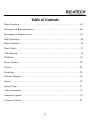 2
2
-
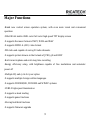 3
3
-
 4
4
-
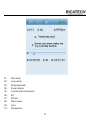 5
5
-
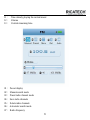 6
6
-
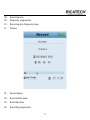 7
7
-
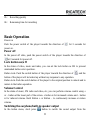 8
8
-
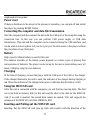 9
9
-
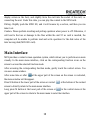 10
10
-
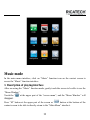 11
11
-
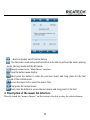 12
12
-
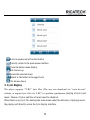 13
13
-
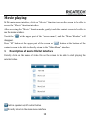 14
14
-
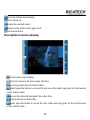 15
15
-
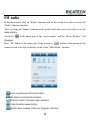 16
16
-
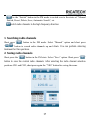 17
17
-
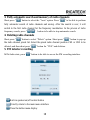 18
18
-
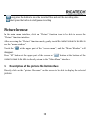 19
19
-
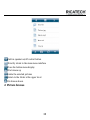 20
20
-
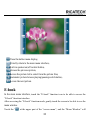 21
21
-
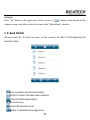 22
22
-
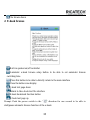 23
23
-
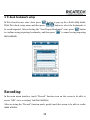 24
24
-
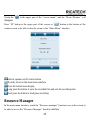 25
25
-
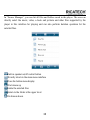 26
26
-
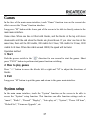 27
27
-
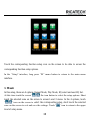 28
28
-
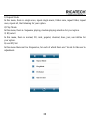 29
29
-
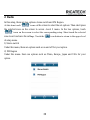 30
30
-
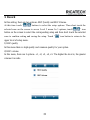 31
31
-
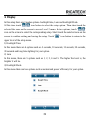 32
32
-
 33
33
-
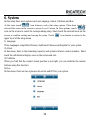 34
34
-
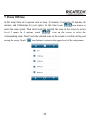 35
35
-
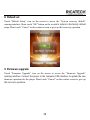 36
36
-
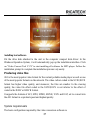 37
37
-
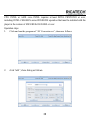 38
38
-
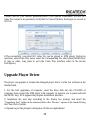 39
39
-
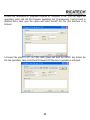 40
40
-
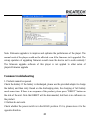 41
41
-
 42
42
-
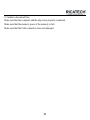 43
43
-
 44
44
-
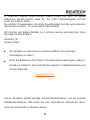 45
45
-
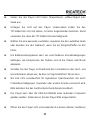 46
46
-
 47
47
-
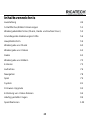 48
48
-
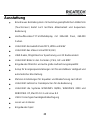 49
49
-
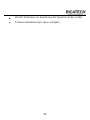 50
50
-
 51
51
-
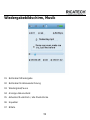 52
52
-
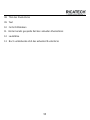 53
53
-
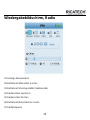 54
54
-
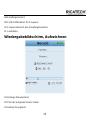 55
55
-
 56
56
-
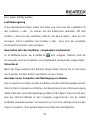 57
57
-
 58
58
-
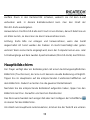 59
59
-
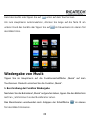 60
60
-
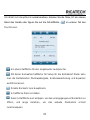 61
61
-
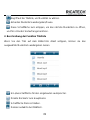 62
62
-
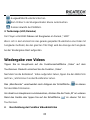 63
63
-
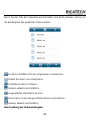 64
64
-
 65
65
-
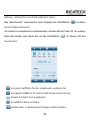 66
66
-
 67
67
-
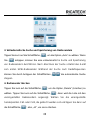 68
68
-
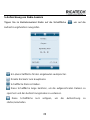 69
69
-
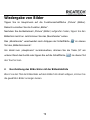 70
70
-
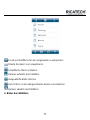 71
71
-
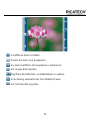 72
72
-
 73
73
-
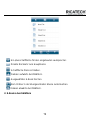 74
74
-
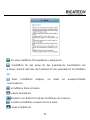 75
75
-
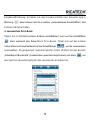 76
76
-
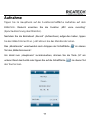 77
77
-
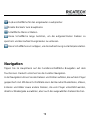 78
78
-
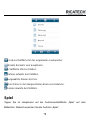 79
79
-
 80
80
-
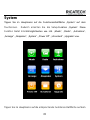 81
81
-
 82
82
-
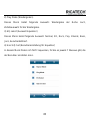 83
83
-
 84
84
-
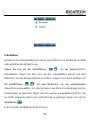 85
85
-
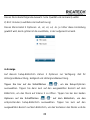 86
86
-
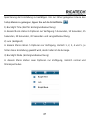 87
87
-
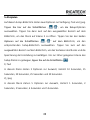 88
88
-
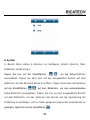 89
89
-
 90
90
-
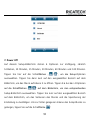 91
91
-
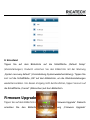 92
92
-
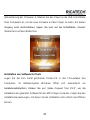 93
93
-
 94
94
-
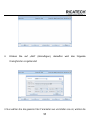 95
95
-
 96
96
-
 97
97
-
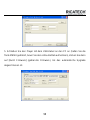 98
98
-
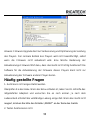 99
99
-
 100
100
-
 101
101
-
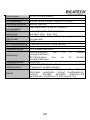 102
102
-
 103
103
-
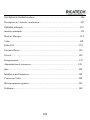 104
104
-
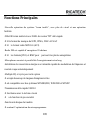 105
105
-
 106
106
-
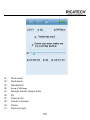 107
107
-
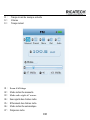 108
108
-
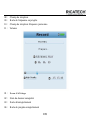 109
109
-
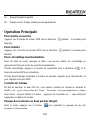 110
110
-
 111
111
-
 112
112
-
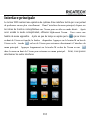 113
113
-
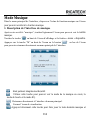 114
114
-
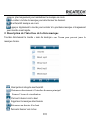 115
115
-
 116
116
-
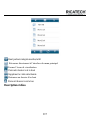 117
117
-
 118
118
-
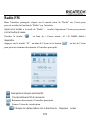 119
119
-
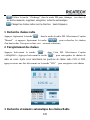 120
120
-
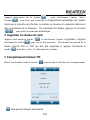 121
121
-
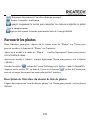 122
122
-
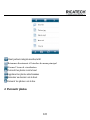 123
123
-
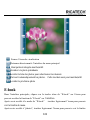 124
124
-
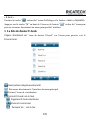 125
125
-
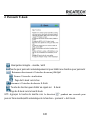 126
126
-
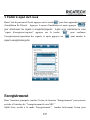 127
127
-
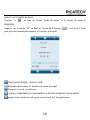 128
128
-
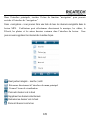 129
129
-
 130
130
-
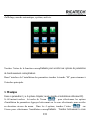 131
131
-
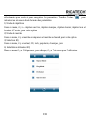 132
132
-
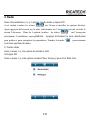 133
133
-
 134
134
-
 135
135
-
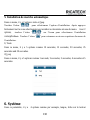 136
136
-
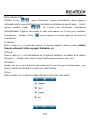 137
137
-
 138
138
-
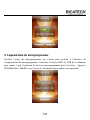 139
139
-
 140
140
-
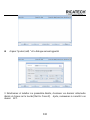 141
141
-
 142
142
-
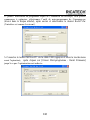 143
143
-
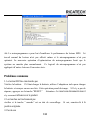 144
144
-
 145
145
-
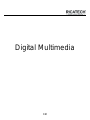 146
146
Ricatech RC3300 Manuel utilisateur
- Catégorie
- Lecteurs MP3 / MP4
- Taper
- Manuel utilisateur
dans d''autres langues
- English: Ricatech RC3300 User manual
- Deutsch: Ricatech RC3300 Benutzerhandbuch
Autres documents
-
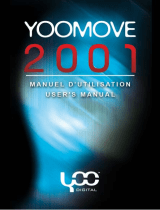 Yoo Digital YOO MOVE 2001 Manuel utilisateur
Yoo Digital YOO MOVE 2001 Manuel utilisateur
-
ENERGY SISTEM Energy 5208 Manuel utilisateur
-
Coby MP600-1G Manuel utilisateur
-
Nextbook NX007HD-8G Manuel utilisateur
-
Nextbook Tablet Manuel utilisateur
-
Nextbook Premium 8 SE Mode d'emploi
-
Nextbook Premium 10 SE Manuel utilisateur
-
Nextbook Premium 10 SE Mode d'emploi
-
Nextbook 7SE Manuel utilisateur
-
CONTINENTAL EDISON CEB4MP4 Le manuel du propriétaire